1. 文件系统基本概念
什么是文件系统
文件系统就像是你电脑里的图书馆管理员,负责组织、存储和管理你所有的数据。简单来说,它是一种在存储设备(如硬盘、U盘)上组织和存储文件的方法,帮助电脑知道文件存在哪里、如何读取和修改它们。
想象一下,如果你的硬盘是一座大仓库,文件系统就是负责在这座仓库里给每件物品编号、分类、记录位置的系统,没有它,电脑就无法找到和使用任何文件。
文件系统的作用
组织数据:将零散的数据按照一定结构存放,方便查找管理存储空间:合理分配和利用硬盘空间提供访问方法:让操作系统能够读取、写入、修改和删除文件保障数据安全:提供权限控制、备份和恢复机制优化性能:通过特定的数据组织方式提高读写速度
文件与文件夹的关系
文件是存储数据的基本单元,可以是文档、图片、视频等。而文件夹(也叫目录)则是用来组织文件的容器。
这就像我们现实生活中的关系:
文件 = 各种文件(如报告、照片)文件夹 = 文件柜的抽屉子文件夹 = 抽屉里的分隔夹
文件夹可以包含文件,也可以包含其他文件夹(子文件夹),形成一种树状结构,从而实现对文件的系统化管理。
2. Windows主要文件系统类型
FAT32文件系统
特点:
最广泛兼容的文件系统,几乎所有操作系统都能识别单个文件最大不能超过4GB单个分区最大不能超过32GB(实际格式化时通常限制在2TB以内)没有内置的安全特性和权限管理
适用场景:U盘、存储卡、需要在不同系统间共享的小容量存储设备
NTFS文件系统
特点:
Windows NT/2000/XP/Vista/7/8/10/11的默认文件系统理论上支持16EB(1EB=1024PB=1,048,576TB)的单个文件和分区大小提供文件权限控制、加密、压缩功能具有日志功能,可以在系统崩溃后快速恢复数据一致性支持硬链接、文件流等高级特性
适用场景:Windows系统盘、大容量硬盘、对安全性有要求的存储
exFAT文件系统
特点:
微软专为闪存设计的文件系统克服了FAT32的文件大小限制,支持超过4GB的大文件比NTFS更轻量,但没有NTFS的高级功能兼容性介于FAT32和NTFS之间,苹果电脑也可读写
适用场景:大容量SD卡、需要在Windows和Mac之间互相读写的存储设备
ReFS文件系统
特点:
弹性文件系统(Resilient File System),Windows Server 2012开始引入设计目标是提高数据可靠性、处理大量数据具有自动修复功能,可以检测并修复数据错误支持超大卷和文件大小优化了大数据存储结构
适用场景:服务器、数据中心、重要数据存储
3. 文件系统的核心组成部分
分区表
分区表就像是硬盘的"目录",记录了硬盘如何被划分成不同的区域。主流的分区表格式有:
MBR(主引导记录):传统格式,最多支持4个主分区或3个主分区+1个扩展分区GPT(GUID分区表):更现代的格式,支持超过2TB的硬盘和几乎无限数量的分区
分区表损坏是非常严重的问题,它会导致整个硬盘的内容无法被系统识别。
目录结构
目录结构是文件系统的"骨架",决定了文件如何在系统中组织。Windows采用树状层次结构:
从根目录(通常是C盘)开始向下展开为各级文件夹每个文件都有一个唯一的路径,指明其在整个树中的位置
文件分配表
文件分配表记录了每个文件存储在哪些磁盘块上。由于硬盘空间是按块分配的,一个文件通常占用多个块,需要有一个表来记录这些块的位置关系。
FAT系统:直接使用文件分配表来追踪文件块NTFS系统:使用更复杂的主文件表(MFT)来记录文件信息
文件属性与元数据
每个文件除了内容外,还有很多描述性信息,这就是文件的元数据:
文件名和扩展名创建、修改、访问时间文件大小文件所有者和权限信息是否为隐藏文件、系统文件等属性标记
在NTFS中,这些信息存储在MFT中;在FAT系统中,部分信息存储在目录条目中。
4. Windows文件系统特性
文件权限与安全
NTFS文件系统提供了强大的权限控制功能:
访问控制列表(ACL):详细定义哪些用户或组可以对文件执行哪些操作权限类型:包括读取、写入、执行、修改、完全控制等权限继承:子文件夹可以继承父文件夹的权限设置所有权:每个文件和文件夹都有一个所有者,通常是创建者
设置合理的文件权限可以有效防止未授权访问和数据泄露。
文件压缩与加密
NTFS支持两种特殊的文件处理方式:
文件压缩:
在不需要额外软件的情况下直接压缩文件和文件夹压缩文件占用更少的磁盘空间,但读写时会消耗更多CPU资源右键文件夹→属性→高级→勾选"压缩内容以节省磁盘空间"
文件加密(EFS):
防止未授权用户访问敏感文件即使有人物理获取了你的硬盘,没有正确的解密密钥也无法读取内容右键文件夹→属性→高级→勾选"加密内容以保护数据"
文件系统日志
NTFS的一个重要特性是日志功能:
系统会记录对文件系统的所有更改操作如果系统突然崩溃,重启后可以通过日志恢复到一致状态大大减少了"磁盘检查"所需的时间提高了数据的可靠性和系统的稳定性
这就像商店的交易记录本,即使停电了,重新开机时也能知道之前完成了哪些交易。
磁盘配额
NTFS允许管理员限制用户可以使用的磁盘空间:
可以为每个用户设置磁盘空间上限当用户接近或超过配额时,系统会发出警告适用于多用户环境,防止个别用户占用过多资源在磁盘属性的"配额"选项卡中设置
5. 文件系统操作
格式化
格式化是准备存储设备使用的过程,相当于给硬盘"装修":
快速格式化:只创建新的文件表,不会检查损坏的扇区,速度快完全格式化:会扫描整个磁盘查找坏扇区,并重写所有数据区域,耗时长
格式化会删除磁盘上的所有数据,所以操作前务必备份重要信息。
碎片整理
随着文件的创建、修改和删除,硬盘上的文件会变得零散,这就是"碎片":
文件碎片会降低读写速度,因为需要在磁盘不同区域跳跃读取碎片整理会重新排列文件,使相关的块连续存储Windows内置了碎片整理工具:此电脑→右键磁盘→属性→工具→优化SSD固态硬盘不需要经常进行碎片整理,反而可能增加闪存颗粒的损耗
错误检查与修复
硬盘使用久了可能出现逻辑错误,Windows提供了检查和修复工具:
CHKDSK工具:可以检测并修复文件系统错误和坏扇区使用方法:此电脑→右键磁盘→属性→工具→检查更高级的用法是通过命令提示符运行chkdsk /f /r命令
磁盘分区
分区是将一个物理硬盘划分为多个逻辑驱动器的过程:
可以更有条理地组织文件,如C盘装系统,D盘存数据Windows的"磁盘管理"工具可以创建、删除、调整分区右键"此电脑"→管理→磁盘管理调整系统分区时需要特别小心,错误操作可能导致系统无法启动
6. 文件路径与命名规则
绝对路径与相对路径
绝对路径:
从驱动器根目录开始的完整路径例如:C:\Users\小明\Documents\报告.docx无论当前位置在哪里,绝对路径总是指向同一个文件
相对路径:
相对于当前位置的路径例如,如果当前在C:\Users\小明,那么Documents\报告.docx就是相对路径.表示当前目录,..表示上一级目录
文件命名规则和限制
Windows文件命名有一些限制:
文件名最大长度为255个字符完整路径(包括文件名)最大长度为260个字符不能使用这些字符:\ / : * ? " < > |不能使用保留名称,如CON、PRN、AUX、NUL等尽量避免使用空格和特殊字符,可能在某些程序中造成问题
文件扩展名的作用
文件扩展名是文件名末尾的点后面的部分,用来表示文件类型:
.docx - Word文档.xlsx - Excel表格.jpg - JPEG图片.exe - 可执行程序
扩展名帮助Windows知道应该用什么程序打开文件,也影响文件图标的显示。默认情况下,Windows可能隐藏已知文件类型的扩展名,可以在文件资源管理器的"查看"选项中更改这一设置。
7. Windows系统文件夹结构
系统关键文件夹
Windows系统有一些特别重要的文件夹:
Windows文件夹(通常是C:\Windows):
包含操作系统核心文件System32:重要的系统DLL和可执行文件WinSxS:Windows组件存储,用于补丁和更新
Program Files和Program Files (x86):
存放安装的程序(x86)文件夹用于64位系统中的32位程序
ProgramData:
存放所有用户共享的程序数据通常是隐藏文件夹
用户文件夹结构
每个用户都有自己的个人文件夹,通常位于C:\Users\[用户名]:
桌面(Desktop):显示在桌面上的文件文档(Documents):文档文件的推荐存储位置下载(Downloads):浏览器下载的文件默认保存位置图片(Pictures)、音乐(Music)、视频(Videos):媒体文件存储AppData:
应用程序数据,包括设置、缓存等分为Local、LocalLow和Roaming三个子文件夹通常是隐藏文件夹
程序文件组织方式
大多数Windows程序按以下方式组织文件:
主程序文件安装在Program Files文件夹内的专属子文件夹中用户特定的配置存储在AppData文件夹中共享配置存储在ProgramData文件夹中程序创建的文档默认保存在用户的Documents文件夹
这种分离设计使得多用户环境下不同用户可以使用相同的程序但保持各自的设置。
8. 文件系统性能与优化
影响文件系统性能的因素
多种因素会影响文件系统的速度:
碎片化程度:文件碎片越多,读取速度越慢文件数量:特别是在同一文件夹中的文件数量过多会降低性能文件大小:操作非常大的文件需要更多资源硬件限制:磁盘旋转速度、缓存大小、接口类型(SATA/NVMe)等文件系统选择:不同文件系统有不同的性能特点后台进程:杀毒软件、备份等可能消耗磁盘资源
文件系统优化技巧
提高文件系统性能的一些方法:
定期进行磁盘碎片整理(仅限机械硬盘)保持至少15-20%的磁盘空闲空间避免在单个文件夹中存放大量文件禁用不必要的文件索引、压缩或加密升级到更快的存储设备(如从HDD升级到SSD)关闭不必要的后台程序和服务在SSD上启用TRIM功能(Windows 10/11通常会自动启用)
SSD与HDD的文件系统差异
固态硬盘(SSD)和机械硬盘(HDD)对文件系统有不同的要求:
SSD特点:
随机访问速度快,碎片问题不明显写入次数有限,需要考虑"写入均衡"TRIM命令可以维持性能,防止速度衰减适合对延迟敏感的操作系统文件
HDD特点:
顺序读写速度尚可,但随机访问慢需要定期碎片整理对文件物理位置排列更敏感适合大容量数据存储,如视频、备份
Windows 10/11会根据存储设备类型自动调整一些文件系统策略,如针对SSD禁用碎片整理而启用TRIM。
9. 常见文件系统问题及解决方案
磁盘空间不足
当Windows提示"磁盘空间不足"时:
使用磁盘清理工具:
右键磁盘→属性→磁盘清理→清理系统文件可以删除临时文件、系统还原点、旧的Windows更新文件等
查找并删除大文件:
使用Windows内置的"存储感知"功能或第三方工具如WinDirStat、TreeSize等查找占用空间大的文件夹
卸载不必要的程序:
通过"设置→应用"或"控制面板→程序和功能"卸载
移动数据到外部存储:
将文档、照片等移至外接硬盘或云存储
文件损坏修复
文件损坏是常见问题,可能由多种原因导致:
使用CHKDSK修复磁盘错误:
命令提示符(管理员)中输入chkdsk C: /f /r/f修复错误,/r恢复可读信息
系统文件修复:
管理员命令提示符中运行sfc /scannow检查系统文件或使用DISM /Online /Cleanup-Image /RestoreHealth修复系统映像
从备份恢复:
使用之前的备份或还原点恢复文件
误删文件恢复
意外删除的文件可能可以恢复:
检查回收站:
删除的文件通常先进入回收站,可以直接还原
文件历史记录:
如果启用了"文件历史记录"功能,可以恢复之前的版本右键文件/文件夹→属性→以前的版本
第三方恢复软件:
如Recuva、TestDisk等可以恢复已删除文件但要尽快操作,避免新数据覆盖被删文件的空间
专业数据恢复服务:
对于非常重要的数据,可以考虑专业服务
重要提示:一旦发现文件丢失,应立即停止向该分区写入新数据,以提高恢复成功率。
10. 文件系统未来发展趋势
云存储与本地文件系统的融合
云存储正在改变传统文件系统的使用方式:
OneDrive等云服务与Windows深度集成:
文件可以按需下载,节省本地空间同一文件可以在多设备间无缝同步
混合存储模式:
重要、常用文件保留本地副本不常用文件仅存云端,节省空间
智能文件特性:
基于使用频率和重要性自动决定存储位置预测用户需求提前下载可能需要的文件
文件系统安全性的提升
随着安全威胁增加,文件系统安全性也在增强:
全盘加密技术发展:
BitLocker等加密技术更加普及和易用硬件加速加密减少性能损失
更精细的权限控制:
基于应用的权限隔离更直观的权限管理界面
勒索软件防护:
文件系统级别的异常行为检测受保护的备份区域,防止恶意加密
新型存储技术对文件系统的影响
新兴存储技术正在改变文件系统设计:
持久内存(Persistent Memory)技术:
结合RAM速度和存储持久性需要全新的文件系统设计理念
分层存储管理:
自动将数据在SSD、HDD和云存储间迁移基于访问模式优化存储位置
基于意图的存储:
不再按文件夹层次结构,而是按用途和关联性组织文件增强搜索和标签功能替代传统目录浏览
多设备文件系统:
无缝跨越手机、电脑、平板等设备统一的文件访问体验
随着技术发展,Windows文件系统将继续进化,提供更高效、更安全、更智能的数据管理方式,但基本原理和核心功能仍将保持,确保用户能够轻松过渡到新技术。
总结
Windows文件系统是计算机最基础却又至关重要的组成部分,它不仅仅是简单地存储文件,还涉及到数据组织、安全保护、性能优化等多个方面。从最基本的FAT32到高级的NTFS和ReFS,文件系统的发展反映了计算机技术的进步。
了解文件系统的工作原理,可以帮助我们更好地管理数据、提高电脑使用效率、预防和解决常见问题。随着云存储、新型存储介质的普及,文件系统也在向更智能、更安全的方向发展,但其核心功能——帮助我们组织和访问数据的基本理念不会改变。
对于普通用户来说,不需要了解文件系统的每个技术细节,但掌握基本概念和常用操作,会让你的电脑使用体验更加顺畅,数据也更加安全。